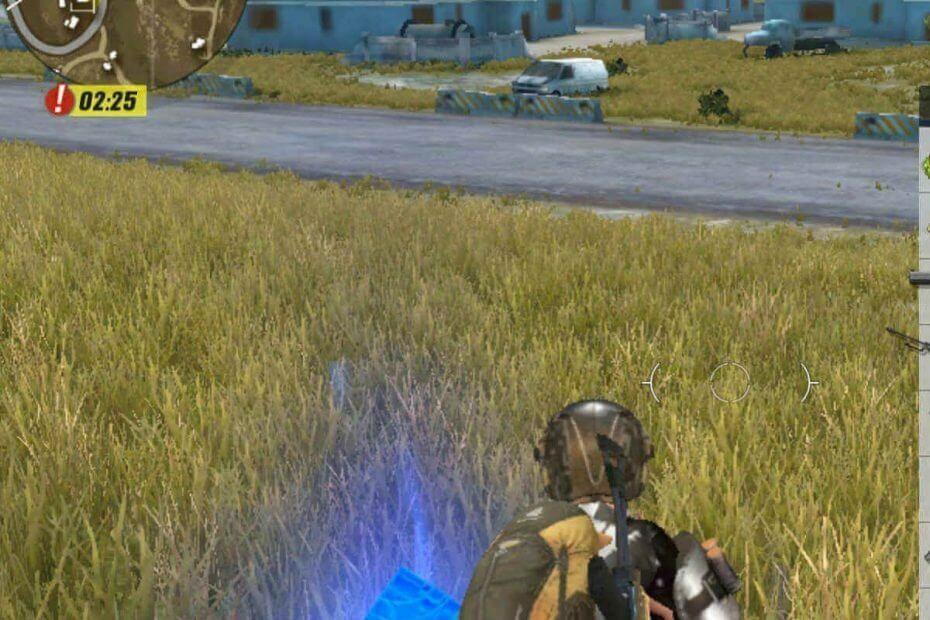
Questo software manterrà i tuoi driver attivi e funzionanti, proteggendoti così da errori comuni del computer e guasti hardware. Controlla subito tutti i tuoi driver in 3 semplici passaggi:
- Scarica DriverFix (file di download verificato).
- Clic Inizia scansione per trovare tutti i driver problematici.
- Clic Aggiorna driver per ottenere nuove versioni ed evitare malfunzionamenti del sistema.
- DriverFix è stato scaricato da 0 lettori questo mese.
Rules of Survival è un gioco battle royale multiplayer per dispositivi Android simile a PUBG Mobile. Tuttavia, 300 giocatori in Rules of Survival (150 in più rispetto a PUBG) sparano sulle mappe finché non rimane solo uno in piedi. Tuttavia, RoS non è così ampiamente supportato su Emulatori Android. Anche le versioni precedenti di BlueStacks non supportano il gioco.
Le regole di sopravvivenza attualmente non supportano i messaggi di errore dell'emulatore quando i giocatori provano a giocare a RoS in alcune versioni precedenti di BlueStacks. Tuttavia, l'ultimo BlueStacks 4 e
Giocatore di Nox gli emulatori supportano le regole di sopravvivenza.Come giocare a Regole di sopravvivenza sull'emulatore BlueStacks 4 per Windows 10
Reinstallare l'emulatore BlueStacks
- I giocatori possono aggiornare BlueStacks disinstallando la versione obsoleta e quindi installando l'ultima BS 4. Per farlo, premi il tasto Windows + tasto di scelta rapida R.
- Apri il programma di disinstallazione di Windows inserendo "appwiz.cpl" in Esegui e facendo clic su ok.
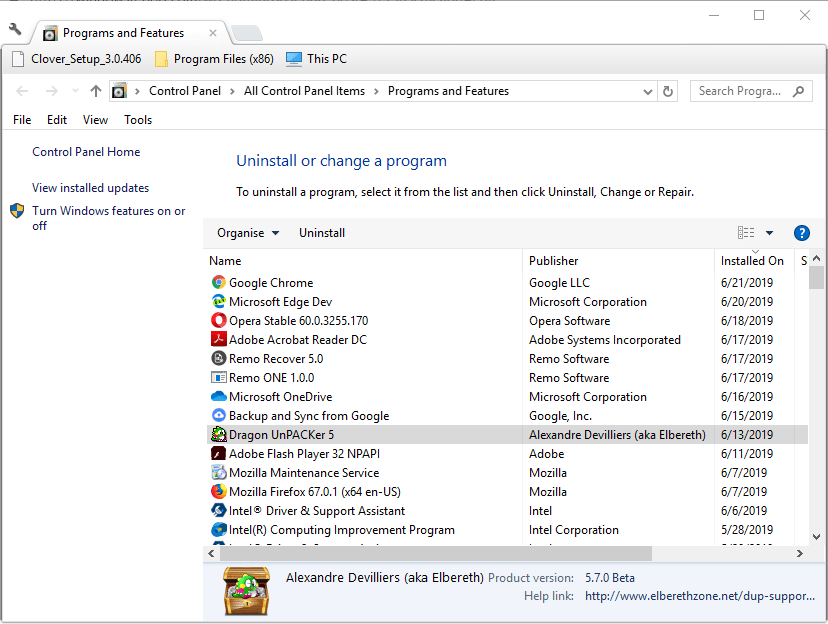
- Seleziona BlueStacks e fai clic su Disinstalla.
- Clicca il sì pulsante per fornire un'ulteriore conferma per rimuovere BlueStacks.
- Riavvia Windows prima di reinstallare BlueStacks.
- Clicca il Scarica BlueStacks pulsante sul sito web dell'emulatore per salvare l'installazione guidata per BS 4.
- Quindi apri la procedura guidata di installazione per BlueStacks 4 per installare l'emulatore.
- Quindi, apri il software BlueStacks.
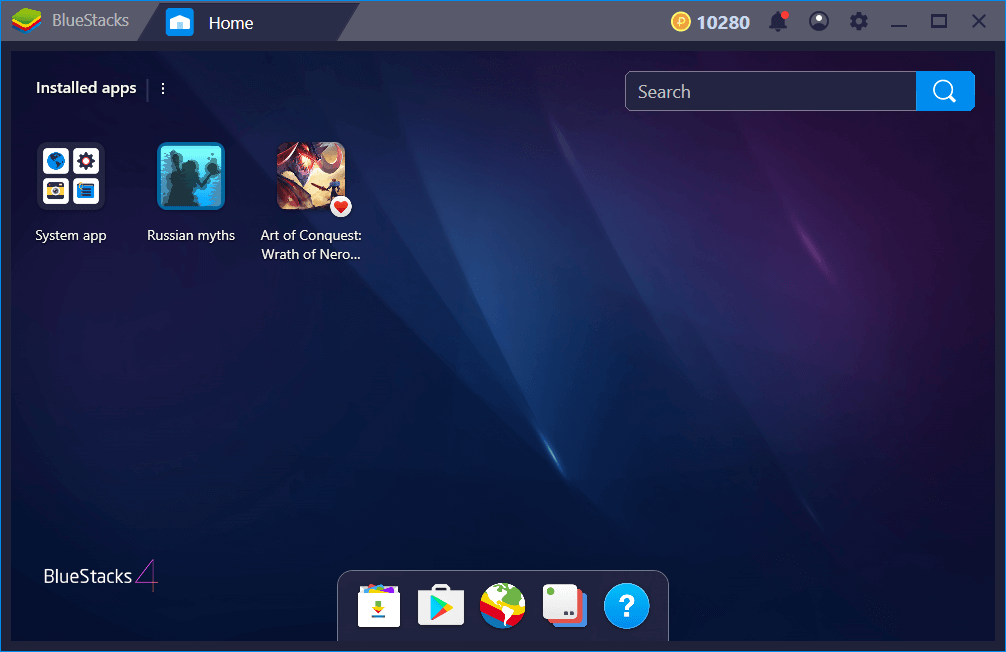
- Dopo aver avviato BlueStacks, gli utenti dovranno accedere a un account Google Play. Quindi, inserisci i dettagli di accesso per un account Google Play.
- Quindi apri il Google Play Store in BlueStacks.
- Inserisci la parola chiave "Regole di sopravvivenza" per cercare il gioco.
- Clicca il Installare nella pagina Regole di sopravvivenza di Google Play.
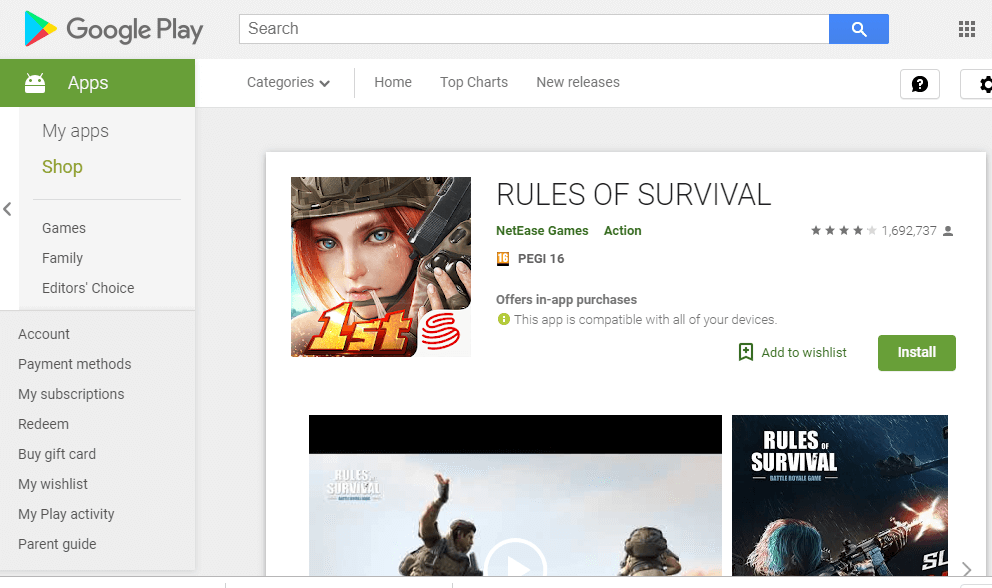
- Successivamente, gli utenti possono avviare Regole di sopravvivenza in BlueStacks.
- Clic Inizia a giocare sul messaggio popup di Battle Royale.
- Successivamente, fare clic su Accettare per accettare i termini dell'utente.
- Quindi i giocatori possono selezionare il Giocare possibilità di esplodere!
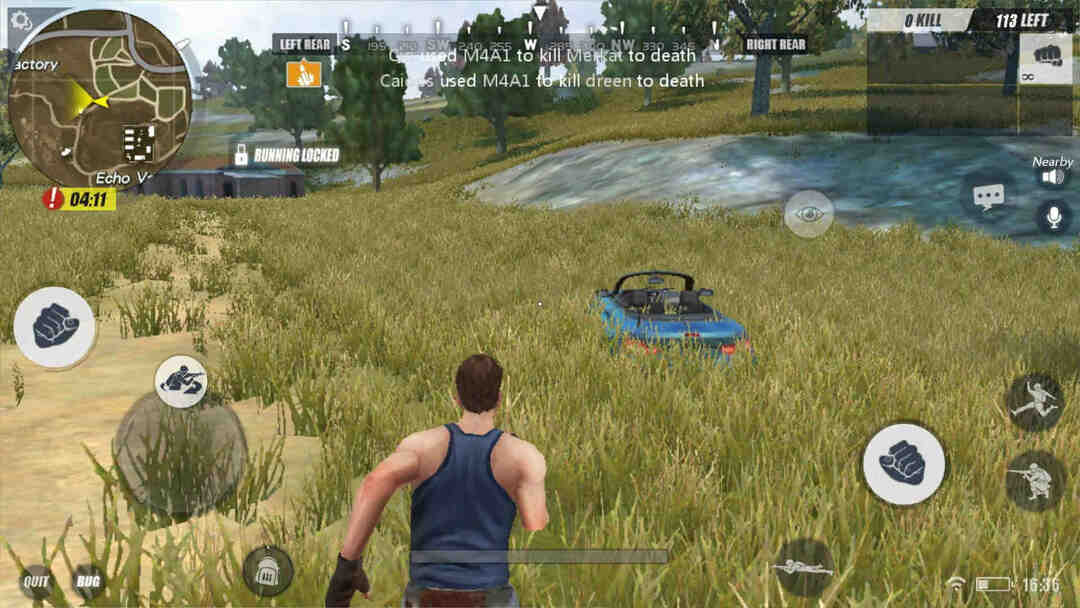
- I giocatori possono regolare le impostazioni di gioco per le regole di sopravvivenza facendo clic su impostazioni pulsante nell'angolo in alto a sinistra durante la riproduzione di RoS.
- Selezionare Base per configurare le impostazioni grafiche e audio. Lì, i giocatori possono attivare un'opzione FPS alto per ottenere un frame rate migliore.
- I controlli chiave predefiniti per RoS sono W, A, S, D per muoversi, Z per sdraiarsi, C per accovacciarsi, Spazio per saltare e F per aprire le porte. I giocatori possono configurare i controlli predefiniti del gioco premendo il tasto di scelta rapida Ctrl + Maiusc + H di BlueStacks.
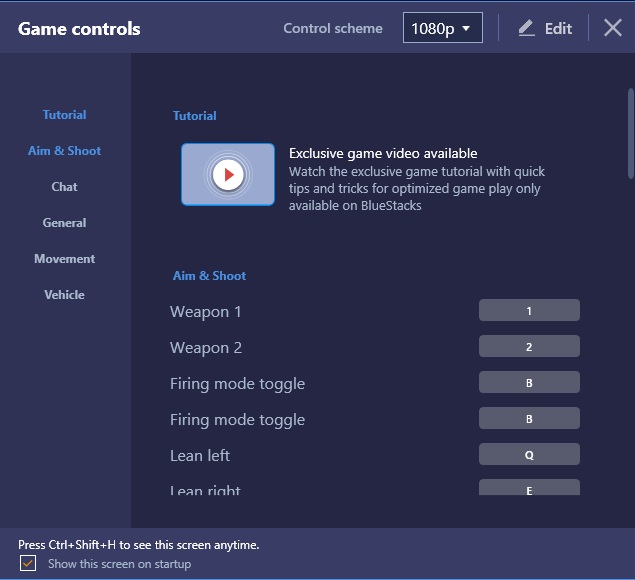
- Clic modificare nella finestra di guida del gioco.
- Quindi gli utenti possono selezionare i controlli della tastiera elencati e premere un tasto alternativo per modificarli.
- In alternativa, fai clic su Controlli di gioco avanzati pulsante nella parte inferiore della finestra dell'emulatore per regolare i controlli per le regole di sopravvivenza come mostrato nel video qui sotto.
Quindi, è così che i giocatori possono correggere l'errore "Le regole di sopravvivenza attualmente non supportano l'emulatore" per riprodurre RoS in BlueStacks. In alternativa, i giocatori possono anche giocare a RoS nell'ultimo emulatore Nox Player. Assicurati di aver installato l'ultima versione di entrambi gli emulatori.
ARTICOLI CORRELATI DA VERIFICARE:
- Come riparare l'ultima versione di BlueStacks già installata
- Scarica BlueStacks Emulatore Android per Windows 10
- Come velocizzare BlueStacks per giochi Android più veloci su PC


